この記事では、javascript に関する関連知識をお届けします。JavaScript では、Java などの言語とは異なり、印刷や出力メソッドがありません。js で使用するには 4 つの方法があります。この記事ではサンプルコードを交えて詳しくご紹介しますので、お役に立てれば幸いです。
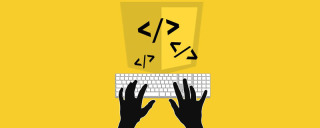
[関連する推奨事項: JavaScript ビデオ チュートリアル 、Web フロントエンド ]
序文
JavaScriptではJavaなどの言語とは異なり、印刷や出力のメソッドが存在せず、データの出力には通常以下の4つのメソッドが使用されます。
- 警告ボックスをポップアップするには、
window.alert()を使用します。 - コンテンツを書き込むには、
document.write()を使用します。 HTML ドキュメント内 -
innerHTMLを使用して HTML 要素に書き込みます - 使用
console.log()を使用してブラウザ コンソールに書き込みます
これらは例を示すために以下で使用されます。
window.alert()
新しい HTML ファイルを作成し、VSCode を使用して次のコードを記述します。
<!DOCTYPE html>
<html>
<head>
<meta charset="utf-8" />
<meta name="viewport" content="width=device-width, initial-scale=1">
<title>window.alert()</title>
</head>
<body>
<p>弹窗显示</p>
<script type="text/javascript">
window.alert("这是一条弹窗测试!");
</script>
</body>
</html>次に、上記ファイルをブラウザで開きます。開くと、以下のポップアップウィンドウが表示されます。OKをクリックすると、ポップアップウィンドウが閉じ、内容が表示されます。ウェブページ。

document.write()
<!DOCTYPE html>
<html>
<head>
<meta charset="utf-8" />
<meta name="viewport" content="width=device-width, initial-scale=1">
<title>document.write()</title>
</head>
<body>
<p>写入 HTML 文档</p>
<script type="text/javascript">
document.write(Date());
</script>
</body>
</html>新しい HTML ファイルを作成して上記のコンテンツを書き込むと、ブラウザが開き、ページに次の内容が表示されます。ご覧のとおり、document.write() を使用して現在時刻を書き込むと成功します。ただし、コンテンツをロードする前に document.write() を他のコンテンツと同時にロードすると、他のコンテンツと合わせて表示できることに注意してください。ただし、ページ コンテンツがロードされた後に document.write() が実行されると、以前にロードされたすべてのコンテンツは書き込まれたコンテンツによって上書きされます。

<!DOCTYPE html>
<html>
<head>
<meta charset="utf-8" />
<meta name="viewport" content="width=device-width, initial-scale=1">
<title>document.write()</title>
</head>
<body>
<p>写入 HTML 文档</p>
<button onclick="showDate()">展示时间</button>
<script type="text/javascript">
function showDate() {
document.write(Date());
}
</script>
</body>
</html>以下は、ページが読み込まれた後の document.write() の実行です。前後の比較により、後に呼び出されることを示します。ページがロードされます。 document.write() は前のページのコンテンツを上書きします。
前後

 ##innerHTML
##innerHTML
JavaScript 特定の HTML 要素にアクセスしたい場合は、
document.getElementById(id) メソッドを使用してから、innerHTML を使用して要素のコンテンツを取得または挿入できます。 <pre class='brush:php;toolbar:false;'><!DOCTYPE html>
<html>
<head>
<meta charset="utf-8" />
<meta name="viewport" content="width=device-width, initial-scale=1">
<title>innerHTML</title>
</head>
<body>
<p id="inner">操纵 HTML 元素</p>
<button onclick="changeContext()">点击修改上述内容</button>
<script type="text/javascript">
function changeContext() {
document.getElementById("inner").innerHTML = "修改后的内容";
}
</script>
</body>
</html></pre>変更前 変更後

##console.log()
console.log()
メソッドを使用するには、ブラウザがデバッグをサポートしている必要があります。通常は Chrome が推奨されます。次に、F12 ショートカット キーを使用してデバッグ モードを開き、デバッグ ウィンドウの Console メニューに切り替えます。ここでは Edge を使用しているため、コンソールが表示されます。ブラウザの選択は主にユーザーの好みに基づいて行われますが、一般的には Chrome が推奨されます。
<!DOCTYPE html>
<html>
<head>
<meta charset="utf-8" />
<meta name="viewport" content="width=device-width, initial-scale=1">
<title>console.log</title>
</head>
<body>
<p>浏览器调试模式查看</p>
<script type="text/javascript">
var num1 = 11;
var num2 = 10;
console.log(num1 + num2);
</script>
</body>
</html>概要
System.out.println( )
方法で印刷して出力しますが、基本的に上記 4 つの方法を使用することで、日常の開発のニーズを満たすことができます。【関連する推奨事項: JavaScript ビデオ チュートリアル
Web フロントエンド ]
以上がサンプル コードでは、JavaScript でデータを出力するさまざまな方法を詳しく説明します。の詳細内容です。詳細については、PHP 中国語 Web サイトの他の関連記事を参照してください。
 JavaScriptエンジン:実装の比較Apr 13, 2025 am 12:05 AM
JavaScriptエンジン:実装の比較Apr 13, 2025 am 12:05 AMさまざまなJavaScriptエンジンは、各エンジンの実装原則と最適化戦略が異なるため、JavaScriptコードを解析および実行するときに異なる効果をもたらします。 1。語彙分析:ソースコードを語彙ユニットに変換します。 2。文法分析:抽象的な構文ツリーを生成します。 3。最適化とコンパイル:JITコンパイラを介してマシンコードを生成します。 4。実行:マシンコードを実行します。 V8エンジンはインスタントコンピレーションと非表示クラスを通じて最適化され、Spidermonkeyはタイプ推論システムを使用して、同じコードで異なるパフォーマンスパフォーマンスをもたらします。
 ブラウザを超えて:現実世界のJavaScriptApr 12, 2025 am 12:06 AM
ブラウザを超えて:現実世界のJavaScriptApr 12, 2025 am 12:06 AM現実世界におけるJavaScriptのアプリケーションには、サーバー側のプログラミング、モバイルアプリケーション開発、モノのインターネット制御が含まれます。 2。モバイルアプリケーションの開発は、ReactNativeを通じて実行され、クロスプラットフォームの展開をサポートします。 3.ハードウェアの相互作用に適したJohnny-Fiveライブラリを介したIoTデバイス制御に使用されます。
 next.jsを使用してマルチテナントSaaSアプリケーションを構築する(バックエンド統合)Apr 11, 2025 am 08:23 AM
next.jsを使用してマルチテナントSaaSアプリケーションを構築する(バックエンド統合)Apr 11, 2025 am 08:23 AM私はあなたの日常的な技術ツールを使用して機能的なマルチテナントSaaSアプリケーション(EDTECHアプリ)を作成しましたが、あなたは同じことをすることができます。 まず、マルチテナントSaaSアプリケーションとは何ですか? マルチテナントSaaSアプリケーションを使用すると、Singの複数の顧客にサービスを提供できます
 next.jsを使用してマルチテナントSaaSアプリケーションを構築する方法(フロントエンド統合)Apr 11, 2025 am 08:22 AM
next.jsを使用してマルチテナントSaaSアプリケーションを構築する方法(フロントエンド統合)Apr 11, 2025 am 08:22 AMこの記事では、許可によって保護されたバックエンドとのフロントエンド統合を示し、next.jsを使用して機能的なedtech SaaSアプリケーションを構築します。 FrontEndはユーザーのアクセス許可を取得してUIの可視性を制御し、APIリクエストがロールベースに付着することを保証します
 JavaScript:Web言語の汎用性の調査Apr 11, 2025 am 12:01 AM
JavaScript:Web言語の汎用性の調査Apr 11, 2025 am 12:01 AMJavaScriptは、現代のWeb開発のコア言語であり、その多様性と柔軟性に広く使用されています。 1)フロントエンド開発:DOM操作と最新のフレームワーク(React、Vue.JS、Angularなど)を通じて、動的なWebページとシングルページアプリケーションを構築します。 2)サーバー側の開発:node.jsは、非ブロッキングI/Oモデルを使用して、高い並行性とリアルタイムアプリケーションを処理します。 3)モバイルおよびデスクトップアプリケーション開発:クロスプラットフォーム開発は、反応および電子を通じて実現され、開発効率を向上させます。
 JavaScriptの進化:現在の傾向と将来の見通しApr 10, 2025 am 09:33 AM
JavaScriptの進化:現在の傾向と将来の見通しApr 10, 2025 am 09:33 AMJavaScriptの最新トレンドには、TypeScriptの台頭、最新のフレームワークとライブラリの人気、WebAssemblyの適用が含まれます。将来の見通しは、より強力なタイプシステム、サーバー側のJavaScriptの開発、人工知能と機械学習の拡大、およびIoTおよびEDGEコンピューティングの可能性をカバーしています。
 javascriptの分解:それが何をするのか、なぜそれが重要なのかApr 09, 2025 am 12:07 AM
javascriptの分解:それが何をするのか、なぜそれが重要なのかApr 09, 2025 am 12:07 AMJavaScriptは現代のWeb開発の基礎であり、その主な機能には、イベント駆動型のプログラミング、動的コンテンツ生成、非同期プログラミングが含まれます。 1)イベント駆動型プログラミングにより、Webページはユーザー操作に応じて動的に変更できます。 2)動的コンテンツ生成により、条件に応じてページコンテンツを調整できます。 3)非同期プログラミングにより、ユーザーインターフェイスがブロックされないようにします。 JavaScriptは、Webインタラクション、シングルページアプリケーション、サーバー側の開発で広く使用されており、ユーザーエクスペリエンスとクロスプラットフォーム開発の柔軟性を大幅に改善しています。
 pythonまたはjavascriptの方がいいですか?Apr 06, 2025 am 12:14 AM
pythonまたはjavascriptの方がいいですか?Apr 06, 2025 am 12:14 AMPythonはデータサイエンスや機械学習により適していますが、JavaScriptはフロントエンドとフルスタックの開発により適しています。 1. Pythonは、簡潔な構文とリッチライブラリエコシステムで知られており、データ分析とWeb開発に適しています。 2。JavaScriptは、フロントエンド開発の中核です。 node.jsはサーバー側のプログラミングをサポートしており、フルスタック開発に適しています。


ホットAIツール

Undresser.AI Undress
リアルなヌード写真を作成する AI 搭載アプリ

AI Clothes Remover
写真から衣服を削除するオンライン AI ツール。

Undress AI Tool
脱衣画像を無料で

Clothoff.io
AI衣類リムーバー

AI Hentai Generator
AIヘンタイを無料で生成します。

人気の記事

ホットツール

MinGW - Minimalist GNU for Windows
このプロジェクトは osdn.net/projects/mingw に移行中です。引き続きそこでフォローしていただけます。 MinGW: GNU Compiler Collection (GCC) のネイティブ Windows ポートであり、ネイティブ Windows アプリケーションを構築するための自由に配布可能なインポート ライブラリとヘッダー ファイルであり、C99 機能をサポートする MSVC ランタイムの拡張機能が含まれています。すべての MinGW ソフトウェアは 64 ビット Windows プラットフォームで実行できます。

DVWA
Damn Vulnerable Web App (DVWA) は、非常に脆弱な PHP/MySQL Web アプリケーションです。その主な目的は、セキュリティ専門家が法的環境でスキルとツールをテストするのに役立ち、Web 開発者が Web アプリケーションを保護するプロセスをより深く理解できるようにし、教師/生徒が教室環境で Web アプリケーションを教え/学習できるようにすることです。安全。 DVWA の目標は、シンプルでわかりやすいインターフェイスを通じて、さまざまな難易度で最も一般的な Web 脆弱性のいくつかを実践することです。このソフトウェアは、

EditPlus 中国語クラック版
サイズが小さく、構文の強調表示、コード プロンプト機能はサポートされていません

SublimeText3 Linux 新バージョン
SublimeText3 Linux 最新バージョン

SublimeText3 中国語版
中国語版、とても使いやすい







